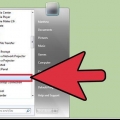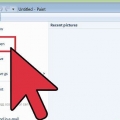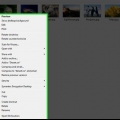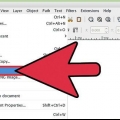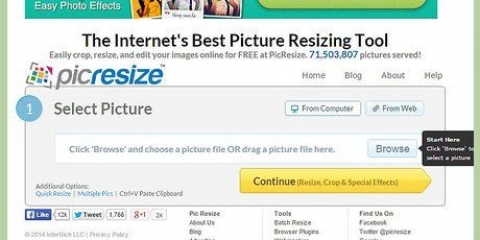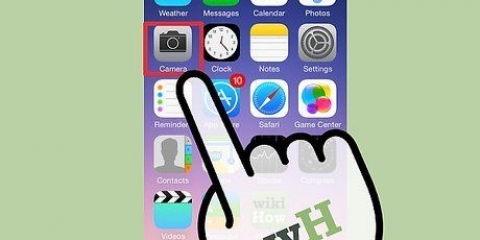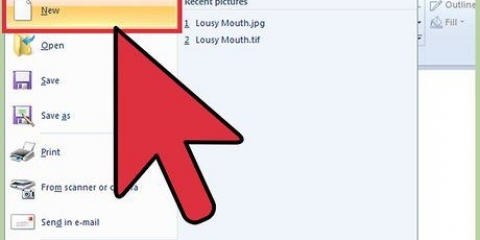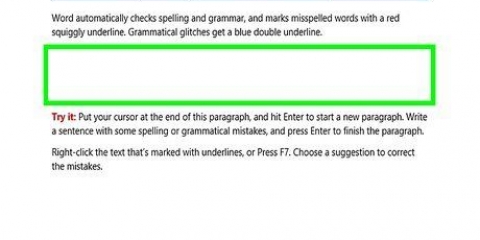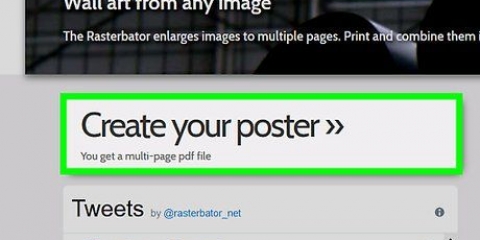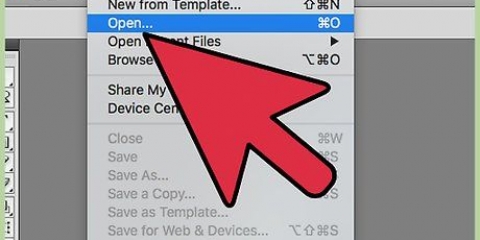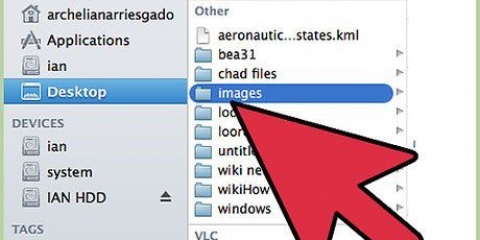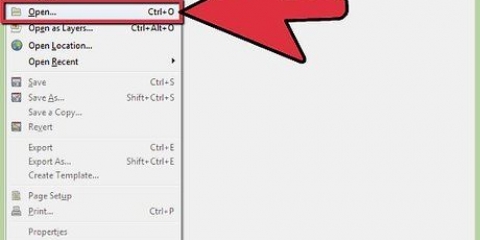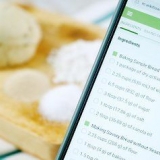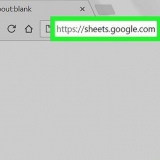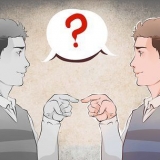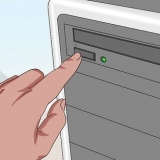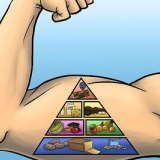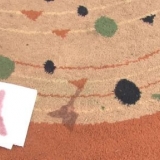Du kan bruge værktøjet Vælger eller Vælg fri form bruge til at vælge og vende et bestemt område af dit billede. I stedet for at åbne billedet i Paint, kan du finde det i `Mine dokumenter`, eller hvor du nu har gemt billedet. Højreklik derefter på den og vælg `Åbn med`... og derefter `maling`. Åbn en fil hurtigt ved at trykke på genvejstasten Ctrl+O. BMP, PNG, JPG og GIF er almindelige filformater. I de fleste situationer vil PNG give den mindste filstørrelse uden kvalitetstab. Vælg JPG, hvis billedet, der gemmes, er et foto, men husk, at Paints håndtering af JPEG-standarden resulterer i billeder med tab af kvalitet. Hvis du vil placere disse billeder på en hjemmeside, kan du eventuelt redigere billederne med et andet billedredigeringsprogram for at minimere filstørrelsen. For at se et efterbillede skal du gøre det omvendte billede ret stort og stirre på midten i tredive sekunder. Så ser man hurtigt på en tom væg. Du bør se dit billede i dets originale farver. Husk, at dette fungerer bedst med billeder og større billeder. Trykke Ctrl+I (i Windows 7 eller nyere, tryk på Ctrl+Shift+I) på dit tastatur for samme effekt som at vælge indstillingen i menuen. Af Ctrl+Z du kan fortryde op til tre skridt tilbage. Se online efter interessante billeder at lege med. Husk, at mange filer på internettet er ophavsretligt beskyttet. I teorien kan du lege med ethvert billede, så længe du ikke forsøger at sælge det, distribuere det eller hævde, at det er dit eget arbejde. Den samme effekt kan opnås med mange andre programmer. Trinnene vil være lidt anderledes, men effekten er den samme. Hvis du Vælg fri form brugt i stedet for det almindelige markeringsværktøj, skal du trække markeringen lidt og derefter returnere den til dens oprindelige placering, før du kan vende den om. Ellers vil du invertere et rektangel i stedet for den form, du har oprettet.
Brug af paint til at invertere farverne i et billede
Indhold
I denne artikel vil du bruge MS Paint til at invertere farverne i et billede. Fra MS Paint 6.1 (Windows 7) har ændret den måde, du inverterer farver på. Det er stadig nemt at gøre, men det er ikke altid umiddelbart indlysende. Tryk på for at få dette gjort hurtigt Ctrl+Shift+I. Læs videre for at lære, hvordan du inverterer farver i både den nye og gamle version af programmet!
Trin
Metode 1 af 2: Windows 7 og nyere

1. Bemærk venligst, at værktøjet Inverter farver er ændret. Værktøjet Inverter farver er ikke længere i hovedmenuen, som i Windows Vista eller tidligere. Fra MS Paint 6.1 kan du kun invertere farver ved at vælge en del af billedet og højreklikke på det. Dette er blevet implementeret i de nye versioner af Paint i Windows 7, 8 eller 10. Dette kan være forvirrende, hvis du har justeret dine farver via hovedmenuen i årevis, men frygt ej! Den nye proces er anderledes, men stadig meget enkel.
- Værktøjet Invert Colors er nyttigt, hvis du bare vil bytte de eksisterende farver på et logo eller billede i stedet for at erstatte farverne helt.

2. Vælg billedet. Hvis du vil have farverne til at vende om i hele billedet, skal du vælge hele billedet. Du kan indramme billedet med markeringsværktøjet eller vælge "Vælg alle" fra valgmulighederne.
Hvis du kun ønsker at invertere farverne i en del af billedet, skal du klikke på den del af billedet, du vil invertere.

3. Vend billedet om. Højreklik først på billedet med musen. Rul derefter til indstillingen `Inverter farve` nederst i rullemenuen. Klik på `Inverter farve`. Den del af billedet, du valgte, skal straks vendes.
Tryk på genvejstasten Ctrl+Shift+I for en hurtig farvevending.
Metode 2 af 2: Windows Vista og tidligere versioner

1. Åbn dit billede i MS Paint. Du kan gøre dette inde eller udenfor Paint.
- Inden for Paint: Åbn Paint ved at klikke på skrivebordsikonet eller søge i Programmer. Når Paint er åben, skal du klikke på "Filer" og derefter på "Åbn". Find og vælg det billede, du vil vende om. Tryk derefter på ↵ Indtast eller klik på `Åbn`.
- Outside Paint: Find den fil, du vil vende tilbage. Højreklik på filen og vælg `Åbn med` og derefter `Paint`. Filen åbnes i MS Paint.

2. Klik på `Billede` øverst og derefter `Inverter farver`. Dette inverterer farverne øjeblikkeligt. Farverne i det omvendte billede er originalens komplementære (videnskabelige) farver. En gul kugle bliver blå (ikke lilla, som med det traditionelle supplement) for den omvendte version.
Du vender hurtigt om med Ctrl+I. Bemærk: Dette gælder kun for Windows Vista og tidligere versioner!

3. Gem billedet. Klik på `Filer` og derefter på `Gem som..` Vælg et navn, du kan huske, og vælg eventuelt en filtype. Sørg for at gemme filen et sted, hvor du nemt kan finde den senere. Klik på `Gem` for at bekræfte.
Tips
Advarsler
- Hvis du ikke kan finde MS Paint på din computer, har du det muligvis ikke, hvilket nok er tilfældet, hvis du ikke har en Windows-computer/laptop. Der er dog mange andre grafikprogrammer, der ligner og ofte er bedre. Nogle er gratis og nogle er ikke. Spørg rundt eller søg på nettet.
- I Windows 7-versionen skal du højreklikke på et valgt billede for at invertere farver.
- Hvis du klikker på `Gem` i stedet for `Gem som...`, gemmer du over dit originale billede. Gør det ikke hvis du vil beholde det originale billede (ved siden af den nye version).
- Hvis du holder CTRL+I nede (eller CTRL+SHIFT+I), blinker farverne hurtigt. Vær forsigtig: dette kan give dig hovedpine!
Fornødenheder
- Et billede, du vil redigere
- Microsoft (MS) Paint
Artikler om emnet "Brug af paint til at invertere farverne i et billede"
Оцените, пожалуйста статью
Lignende
Populær